Khi chuẩn bị cho một chuyến đi dài hay đơn giản là làm việc từ xa, liệu bạn đã nghĩ đến việc thiết lập khả năng truy cập máy tính để bàn của mình từ xa chưa? Nếu chưa, đây là lúc bạn nên cân nhắc. Sử dụng phần mềm điều khiển máy tính từ xa là giải pháp tối ưu để truy cập máy tính cá nhân của bạn khi đi du lịch hoặc cần xử lý công việc đột xuất. Việc thiết lập tính năng này thực ra rất đơn giản và sẽ mang lại sự tiện lợi đáng kinh ngạc. Bài viết này sẽ cung cấp cái nhìn toàn diện về các công cụ này, giúp bạn làm chủ khả năng truy cập máy tính từ xa một cách dễ dàng.
Remote Desktop và VPN: Hai Khái Niệm Hoàn Toàn Khác Biệt
Bạn có thể đã nghe đến cả thuật ngữ “giao thức máy tính từ xa” (Remote Desktop Protocol – RDP) và “mạng riêng ảo” (Virtual Private Network – VPN) và lầm tưởng chúng là một. Mặc dù có những điểm tương đồng nhất định về việc kết nối từ xa, nhưng Remote Desktop và VPN thực chất lại rất khác biệt về bản chất và mục đích sử dụng.
Một giao thức remote desktop cho phép bạn kiểm soát một máy tính từ xa bằng một máy tính khác. Điều này có thể được thực hiện thông qua mạng cục bộ tại nhà hoặc thông qua mạng bên ngoài (Internet). Khi sử dụng một ứng dụng remote desktop, về cơ bản bạn đang điều khiển máy tính của mình như thể bạn đang ngồi trước nó. Bạn sẽ thấy toàn bộ màn hình nền, các biểu tượng, tệp tin và mọi thứ khác y hệt như trên máy tính gốc. Đây là giải pháp lý tưởng khi bạn cần thực hiện các tác vụ cụ thể trên máy tính ở nhà, chẳng hạn như chỉnh sửa tài liệu, chạy phần mềm chuyên dụng hoặc truy cập các tệp lớn.
 Người dùng iPhone với biểu tượng VPN lá chắn, thể hiện việc sử dụng mạng riêng ảo để bảo mật kết nối và truy cập nội dung trực tuyến.
Người dùng iPhone với biểu tượng VPN lá chắn, thể hiện việc sử dụng mạng riêng ảo để bảo mật kết nối và truy cập nội dung trực tuyến.
Mặt khác, mạng riêng ảo (VPN) hoạt động theo một cơ chế hoàn toàn khác. Với VPN, bạn có thể truy cập mạng gia đình hoặc mạng công ty của mình như thể bạn đang ở đó, dù thực tế bạn đang ở một địa điểm rất xa. Ví dụ, nếu bạn đang đi nghỉ và muốn truy cập các tệp trên hệ thống NAS (Network Attached Storage) tại nhà, VPN sẽ giúp bạn thực hiện điều đó một cách an toàn. VPN kết nối bạn với mạng của mình, nhưng không cung cấp một phiên xem từ xa của máy tính của bạn. Về mặt kỹ thuật, bạn có thể sử dụng VPN để truy cập mạng rồi mới khởi tạo kết nối remote desktop cục bộ, nhưng đây không phải là kịch bản lý tưởng trừ khi bạn có một lý do rất cụ thể.
Tóm lại: Hãy sử dụng mạng riêng ảo (VPN) để truy cập mạng gia đình hoặc mạng công ty của bạn. Sử dụng các ứng dụng remote desktop để điều khiển máy tính của bạn từ xa.
Chọn Ứng Dụng Remote Desktop Phù Hợp Với Bạn
Sau khi đã hiểu rõ sự khác biệt giữa remote desktop và VPN, câu hỏi đặt ra là nên sử dụng ứng dụng remote desktop nào? Có khá nhiều lựa chọn trên thị trường. Trong số những ứng dụng hàng đầu, chúng ta có thể kể đến TeamViewer, RustDesk và Chrome Remote Desktop. Ba cái tên này được lựa chọn vì chúng có những ưu và nhược điểm riêng biệt, và đáng chú ý là cả ba đều hoạt động trên các hệ điều hành phổ biến như Windows, macOS và Linux để truy cập từ xa, mang lại sự linh hoạt tối đa cho người dùng.
TeamViewer: Sự Phổ Biến Đi Kèm Với Hạn Chế
TeamViewer là một trong những ứng dụng remote desktop cực kỳ phổ biến, dễ sử dụng và tương thích trên mọi nền tảng. Tuy nhiên, TeamViewer có một yếu tố thương mại. Nếu hệ thống của họ phát hiện bạn đang sử dụng cho mục đích thương mại (ngay cả khi bạn không phải), bạn sẽ liên tục gặp phải các cửa sổ bật lên phiền toái yêu cầu trả phí để tiếp tục sử dụng dịch vụ. Điều này có thể gây khó chịu cho những người dùng cá nhân có nhu cầu thỉnh thoảng sử dụng.
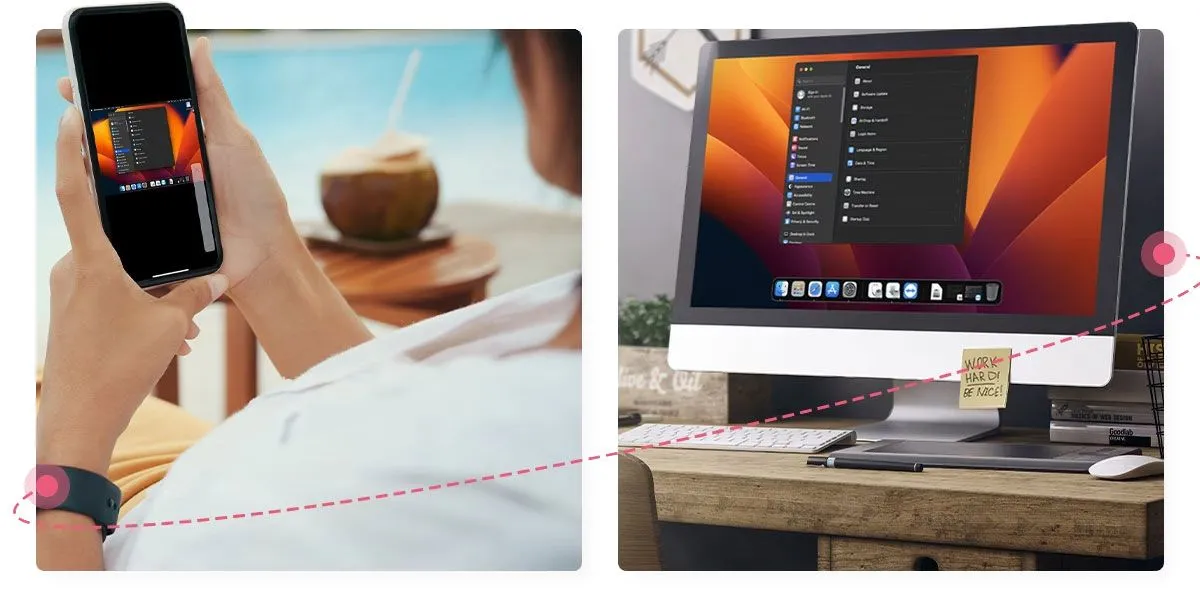 Một người đàn ông đang sử dụng TeamViewer để truy cập máy tính của mình từ điện thoại di động, thể hiện tính linh hoạt và khả năng điều khiển từ xa của ứng dụng.
Một người đàn ông đang sử dụng TeamViewer để truy cập máy tính của mình từ điện thoại di động, thể hiện tính linh hoạt và khả năng điều khiển từ xa của ứng dụng.
RustDesk: Giải Pháp Miễn Phí Nguồn Mở Mạnh Mẽ
RustDesk là một ứng dụng remote desktop hoàn toàn miễn phí và mã nguồn mở. Giao diện người dùng của nó khá tương tự TeamViewer, nhưng không hề có các ràng buộc hay phiền toái về mặt thương mại. Với sự ổn định và hiệu quả, RustDesk đang ngày càng được nhiều người lựa chọn cho các nhu cầu truy cập máy tính từ xa cá nhân hoặc phi thương mại. Đây là một lựa chọn tuyệt vời cho những ai tìm kiếm một giải pháp mạnh mẽ mà không phải lo lắng về chi phí.
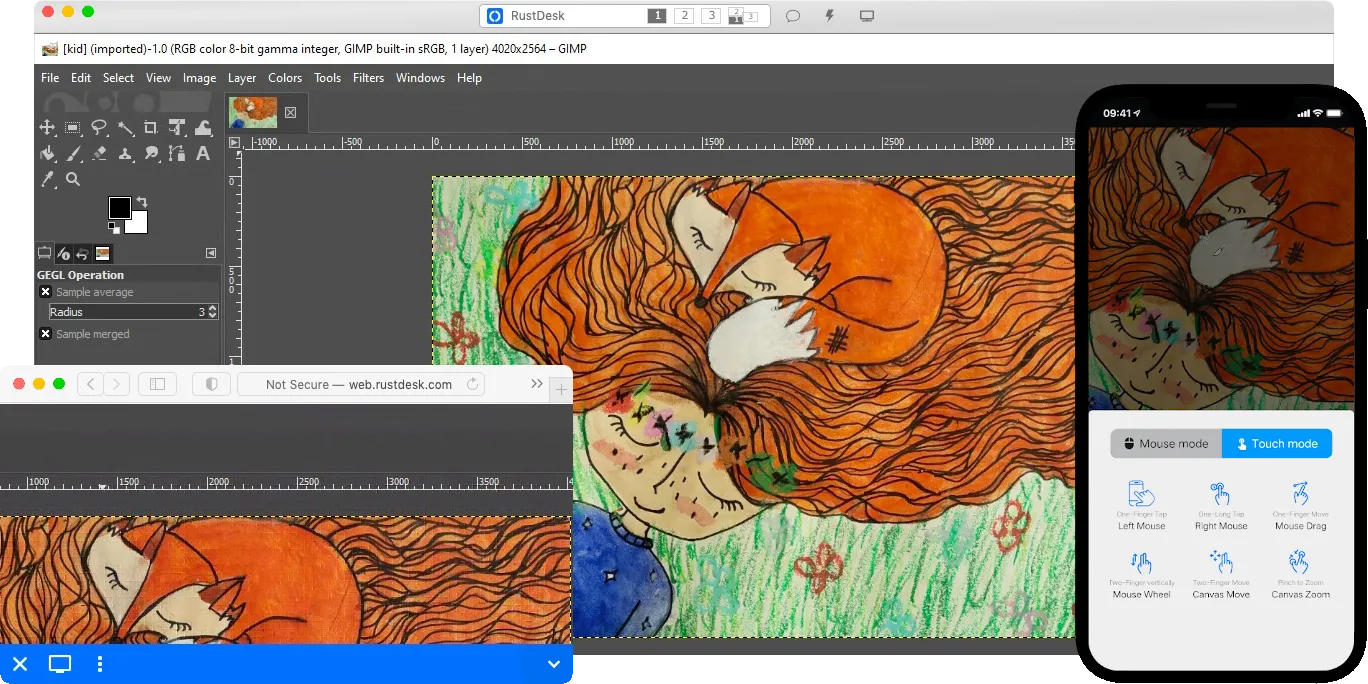 Giao diện RustDesk hiển thị nhiều chế độ xem của ứng dụng Gimp, minh họa khả năng điều khiển máy tính từ xa một cách hiệu quả và linh hoạt.
Giao diện RustDesk hiển thị nhiều chế độ xem của ứng dụng Gimp, minh họa khả năng điều khiển máy tính từ xa một cách hiệu quả và linh hoạt.
Chrome Remote Desktop: Đơn Giản và Tích Hợp Sâu Với Google
Chrome Remote Desktop là một phần của hệ sinh thái Google Chrome và được đánh giá là ứng dụng dễ sử dụng nhất trong số ba cái tên được đề cập, đặc biệt nếu bạn thường xuyên sử dụng các sản phẩm của Google. Để sử dụng Chrome Remote Desktop, bạn cần có tài khoản Google và lý tưởng nhất là sử dụng dịch vụ này thông qua trình duyệt Chrome (mặc dù vẫn có thể sử dụng qua Safari).
Chrome Remote Desktop không có giao diện độc lập như TeamViewer và RustDesk. Thay vào đó, bạn sẽ thêm các máy tính vào tài khoản của mình và truy cập chúng thông qua các nút định sẵn, hoặc nhập mật khẩu dùng một lần nếu bạn đang hỗ trợ bạn bè. Nhìn chung, Chrome Remote Desktop là lựa chọn tối ưu và dễ dùng nhất cho mục đích sử dụng cá nhân.
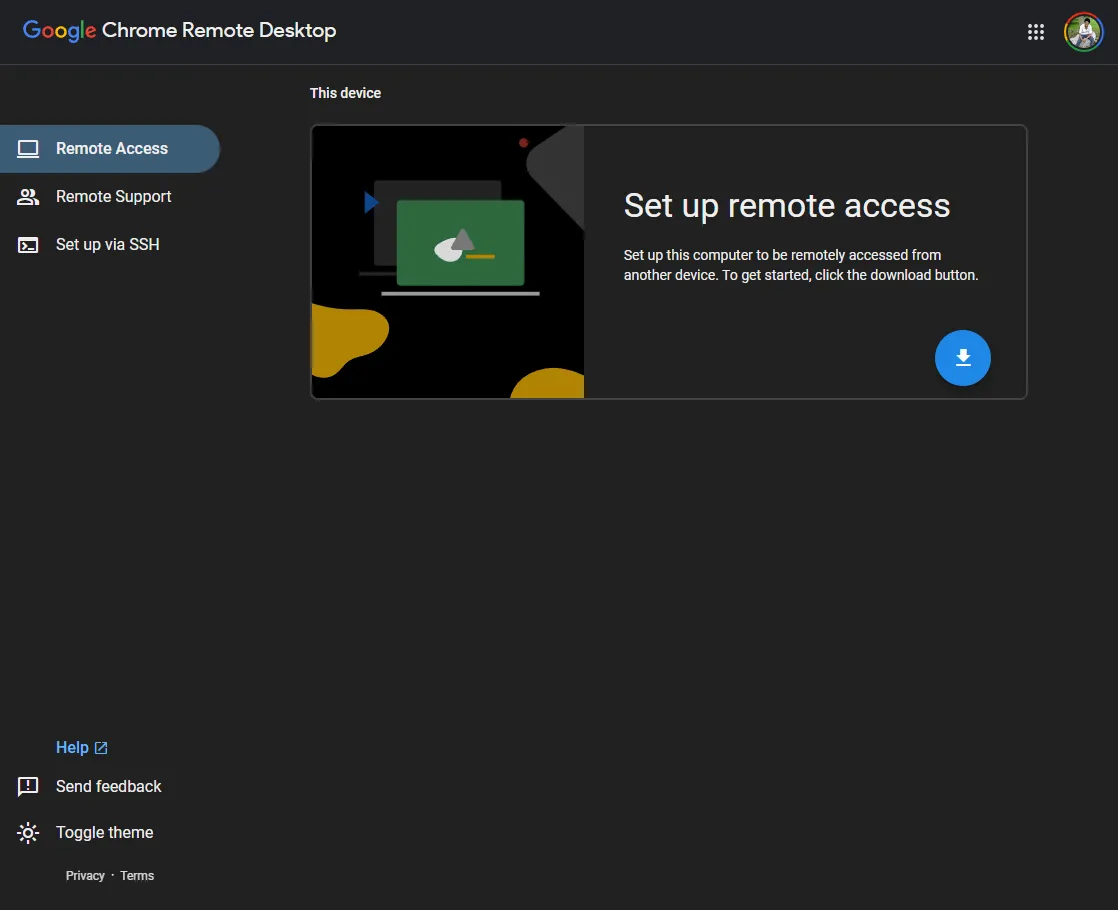 Màn hình tải xuống công cụ cài đặt Google Chrome Remote Desktop, là bước đầu tiên trong quá trình thiết lập khả năng truy cập máy tính từ xa.
Màn hình tải xuống công cụ cài đặt Google Chrome Remote Desktop, là bước đầu tiên trong quá trình thiết lập khả năng truy cập máy tính từ xa.
Lý Do Tôi Lựa Chọn Chrome Remote Desktop Cho Nhu Cầu Cá Nhân
Trong suốt nhiều năm, tôi đã thử nghiệm rất nhiều ứng dụng remote desktop khác nhau. Tôi đã dành phần lớn một thập kỷ để sử dụng TeamViewer, thử nghiệm Splashtop, và cũng đang dùng RustDesk. Bên cạnh đó, tôi cũng từng trải nghiệm LogMeIn, AnyDesk, RealVNC, GoToMyPC, Parsec và nhiều cái tên khác. Không cần phải nói, tôi đã có kinh nghiệm với một loạt các ứng dụng truy cập máy tính từ xa. Tuy nhiên, sau tất cả những trải nghiệm đó, tôi đã chọn Chrome Remote Desktop làm công cụ chính cho nhu cầu cá nhân của mình.
Tôi là một người dùng thường xuyên của trình duyệt Google Chrome và phần lớn cuộc sống kỹ thuật số của tôi đều xoay quanh tài khoản Google. Tôi hoàn toàn hòa mình vào hệ sinh thái Google khi nói đến việc sử dụng web (mặc dù tôi là một fan cuồng của Apple về mặt phần cứng). Chính vì vậy, việc sử dụng Chrome Remote Desktop là một lựa chọn tự nhiên và phù hợp với tôi.
Chrome Remote Desktop hoạt động rất tốt nhờ vào sự dễ dàng trong việc sử dụng và thiết lập trên bất kỳ máy tính nào của tôi. Việc cài đặt chỉ mất một hoặc hai phút, và tôi có thể truy cập máy tính đó mà không cần sự giám sát trực tiếp.
Một điểm nổi bật khác là tôi có thể truy cập các máy tính của mình mà không cần cài đặt bất kỳ phần mềm nào trên thiết bị đang dùng để truy cập. Mặc dù tôi phải cài đặt phần mềm trên máy tính nguồn (máy tính muốn truy cập) để bật truy cập từ xa, nhưng tôi không cần cài đặt bất cứ thứ gì trên máy tính mà tôi đang dùng để truy cập. Tôi cũng có tùy chọn sử dụng các ứng dụng di động trên iPhone, iPad, Android hoặc thậm chí Chromebook để truy cập ngược lại máy tính để bàn Windows của mình.
Nếu tôi đang ghé thăm nhà một người bạn và cần truy cập máy tính ở nhà, tôi chỉ cần đăng nhập vào tài khoản Google của mình (sử dụng khóa bảo mật để tăng cường an ninh), nhấp vào máy tính tôi muốn truy cập trong Chrome Remote Desktop, và thế là xong. Nó cực kỳ đơn giản và tôi không cần phải nhớ xóa bất kỳ phần mềm nào khỏi máy tính của bạn bè khi tôi dùng xong, vì tất cả đều được thực hiện thông qua trình duyệt web. Tôi cũng không phải nhớ bất kỳ thông tin đăng nhập bổ sung nào vì tất cả đều được liên kết với tài khoản Google của tôi.
Hướng Dẫn Chi Tiết Cách Sử Dụng Chrome Remote Desktop
Mỗi phần mềm remote desktop có cách thiết lập hơi khác nhau, nhưng hầu hết đều khá dễ hiểu. Tuy nhiên, hãy cùng tìm hiểu quy trình thiết lập truy cập từ xa với Chrome Remote Desktop, vì đây là lựa chọn được khuyến nghị cho người dùng cá nhân.
Đầu tiên, hãy truy cập vào trang web https://remotedesktop.google.com/access. Đây là trang bạn sẽ sử dụng để thiết lập truy cập từ xa, cũng như truy cập các máy tính từ xa của mình trong tương lai.
Sau khi đăng nhập vào tài khoản Google của bạn, bạn sẽ thấy một khu vực ở cuối trang có dòng chữ “Set up remote access” (Thiết lập truy cập từ xa). Nhấp vào nút tải xuống ở phía dưới bên phải của thẻ này.
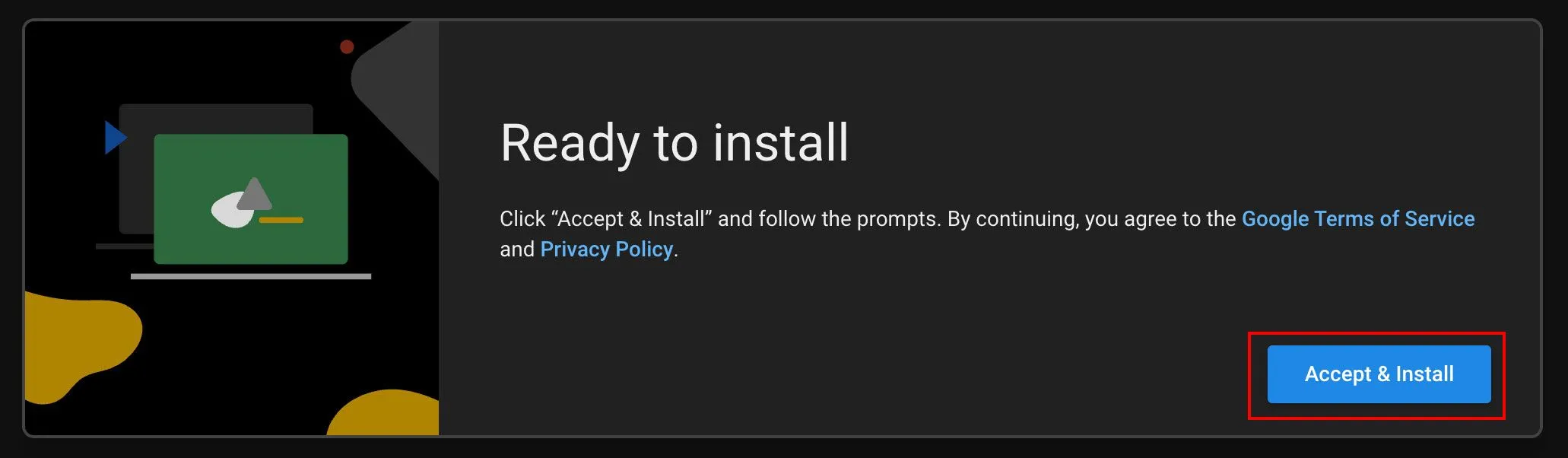 Giao diện Chrome Remote Desktop hiển thị tùy chọn "Thiết lập truy cập từ xa" và nút tải xuống để bắt đầu cài đặt phần mềm truy cập máy tính từ xa.
Giao diện Chrome Remote Desktop hiển thị tùy chọn "Thiết lập truy cập từ xa" và nút tải xuống để bắt đầu cài đặt phần mềm truy cập máy tính từ xa.
Với tệp đã tải xuống, hãy nhấp vào “Accept & Install” (Chấp nhận & Cài đặt). Thao tác này sẽ đưa bạn đến tệp đã tải xuống để chạy. Bây giờ, hãy chạy trình cài đặt và cài đặt nó như bất kỳ chương trình nào khác. Sau khi hoàn tất, hãy quay lại trang web.
Trên trang web, bạn sẽ thấy một hộp văn bản với tên máy tính của bạn. Đơn giản chỉ cần nhập tên mà bạn muốn gọi máy tính của mình, sau đó nhấp vào “Next” (Tiếp theo).
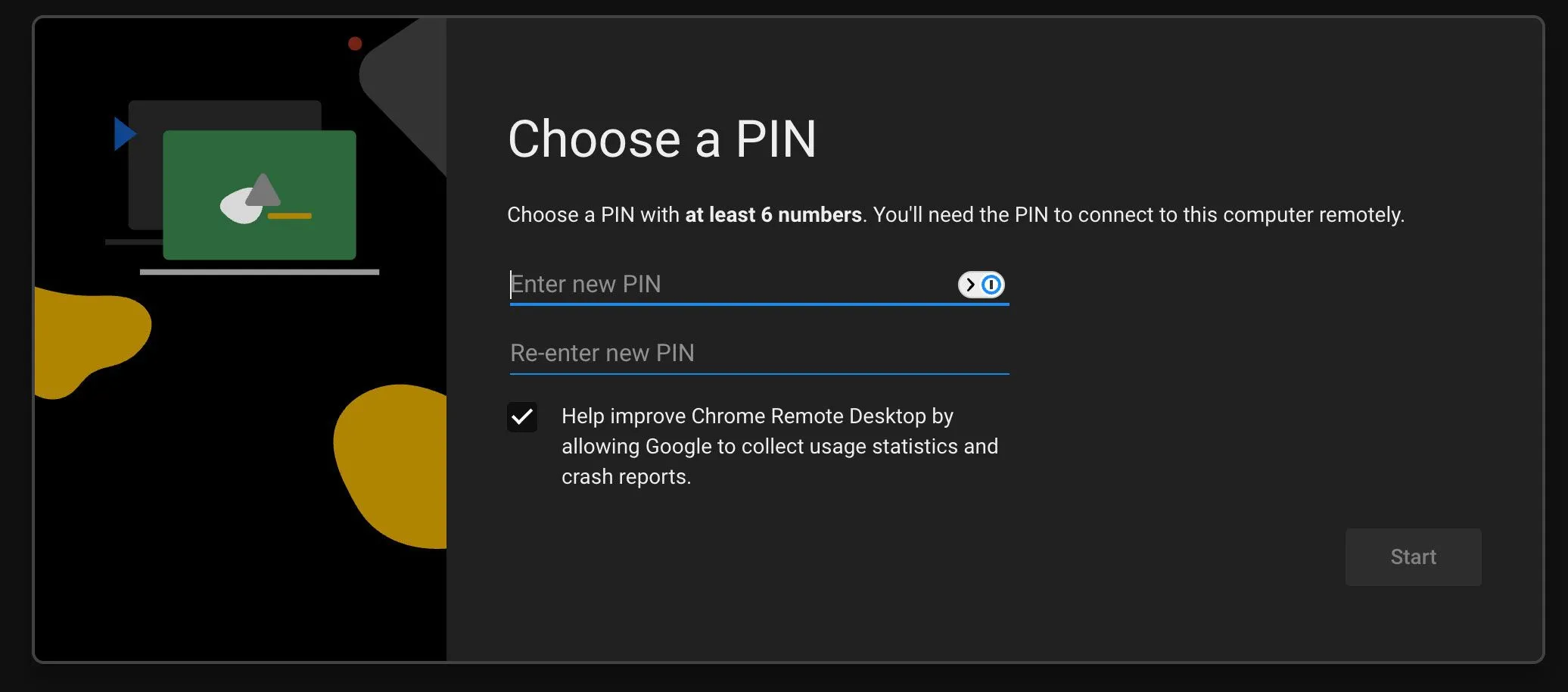 Màn hình thiết lập mã PIN trong Chrome Remote Desktop, yêu cầu người dùng nhập mã PIN bảo mật có độ dài tối thiểu sáu ký tự để truy cập máy tính từ xa.
Màn hình thiết lập mã PIN trong Chrome Remote Desktop, yêu cầu người dùng nhập mã PIN bảo mật có độ dài tối thiểu sáu ký tự để truy cập máy tính từ xa.
Tiếp theo, bạn sẽ chọn một mã PIN để đăng nhập vào máy tính của mình. Mã PIN này phải dài ít nhất sáu ký tự, nhưng có thể dài hơn nếu bạn chọn. Bạn sẽ cần nhập mã PIN này mỗi khi muốn đăng nhập. Tuy nhiên, có một tùy chọn khi đăng nhập để máy tính đó ghi nhớ mã PIN, giúp bạn không phải nhập lại mỗi lần. Hãy chỉ sử dụng tùy chọn này trên các máy tính cá nhân của riêng bạn vì mục đích bảo mật.
Khi bạn đã nhập mã PIN, hãy nhấp vào “Next” (Tiếp theo) và một số cửa sổ bảo mật có thể bắt đầu xuất hiện. Trên macOS, bạn sẽ phải cấp cho Chrome Remote Desktop một vài quyền bảo mật để nó có thể thực hiện các tác vụ như ghi lại và xem màn hình của bạn. Windows không chi tiết bằng về các quyền bảo mật, nhưng chỉ cần làm theo bất kỳ cửa sổ bật lên nào xuất hiện.
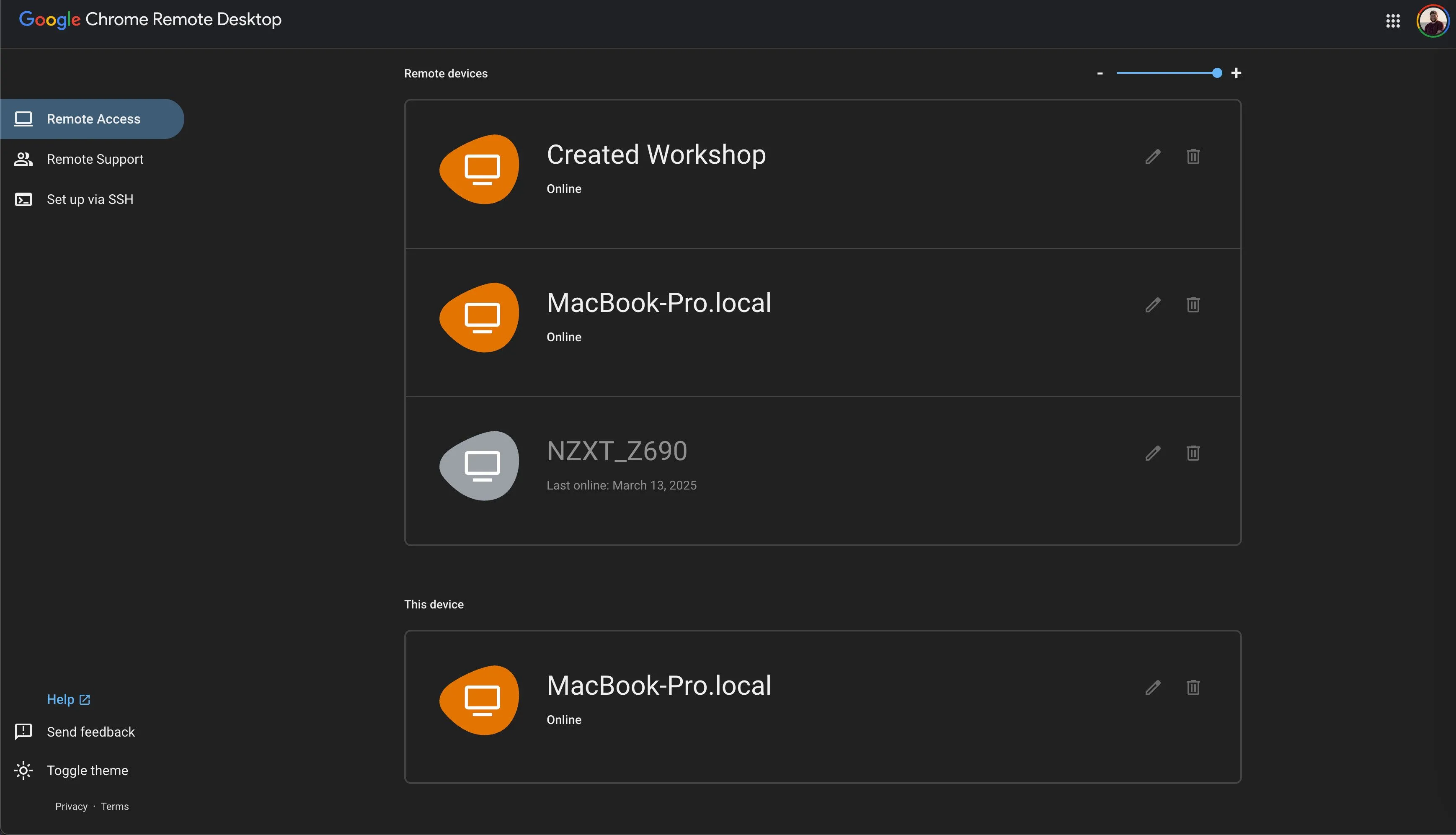 Trang truy cập Chrome Remote Desktop sau khi thiết lập thành công, hiển thị các máy tính đã sẵn sàng để truy cập từ xa thông qua tài khoản Google của bạn.
Trang truy cập Chrome Remote Desktop sau khi thiết lập thành công, hiển thị các máy tính đã sẵn sàng để truy cập từ xa thông qua tài khoản Google của bạn.
Sau khi tất cả các bước trên được hoàn tất, bạn đã sẵn sàng để sử dụng! Giờ đây, bạn có thể truy cập trang remote desktop từ bất kỳ máy tính nào có kết nối internet, đăng nhập vào tài khoản Google của mình và nhập mã PIN để truy cập hệ thống của bạn từ xa.
Đây là một công cụ tuyệt vời cần có trước khi bạn rời khỏi thành phố, vì nó sẽ cho phép bạn sử dụng máy tính để bàn ở nhà như thể bạn đang ngồi trước nó, ngay cả khi cách xa hàng nghìn dặm.
Kết Luận
Việc thiết lập khả năng truy cập máy tính từ xa là một tiện ích không thể thiếu trong cuộc sống hiện đại, đặc biệt với những người thường xuyên di chuyển hoặc làm việc linh hoạt. Bài viết này đã giúp bạn phân biệt rõ ràng giữa Remote Desktop và VPN, hai khái niệm thường bị nhầm lẫn nhưng có vai trò hoàn toàn khác biệt. Đồng thời, chúng tôi cũng đã giới thiệu và phân tích các ứng dụng remote desktop hàng đầu như TeamViewer, RustDesk và đặc biệt là Chrome Remote Desktop – giải pháp được đánh giá cao về sự đơn giản, tiện lợi và khả năng tích hợp sâu vào hệ sinh thái Google.
Với hướng dẫn chi tiết từng bước về cách thiết lập Chrome Remote Desktop, tincongngheso.com hy vọng bạn đã có thể dễ dàng làm chủ công cụ này, biến máy tính cá nhân của mình thành một trung tâm làm việc di động thực sự. Hãy trải nghiệm sự tiện lợi của việc điều khiển máy tính từ xa mọi lúc, mọi nơi và chia sẻ những cảm nhận, kinh nghiệm của bạn với cộng đồng độc giả của chúng tôi. Bạn đã sử dụng phần mềm điều khiển máy tính từ xa nào? Hãy chia sẻ ý kiến của bạn trong phần bình luận bên dưới!